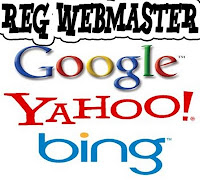Cara Cepat Mengecilkan Alexa December 8, 2011
Posted by ariefsyamsudien in Blog, SEO.10 comments
Trik/Cara Paling Ampuh dan manjur Mengecilkan / Memperkecil menurunkan Rank/Rangking Alexa dengan mudah dan cepat, sekian beberapa lama aku mencoba meneliti Salah Satu blogger yang mempunyai Blog dengan Alexa yang mempunyai Rangking di bawah 90.000, Aku aja ngiler liatnya dengan trafik yang tinggi menurut kabar sih satu hari Blognya di kunjungi ± sebanyak 6000 Visitor perharinya.. wew Ngiler deh .. hehe
Pada kali ini aku akan sedikit berbagi kepada Sobat yang merupakan pemikiran yang aku dapat sendiri, mungkin ini pun bisa berbeda dengan blogger yang lainnya, soalnya aku masih blogger Pemula Sob, baru kali ini aku ngeBlog dengan niat, yang sebelumnya pada 2007 lalu aku pertama ngeblog dan Blog itu pun Acak – acakan setelah itu kutinggalkan itu Blog sampe – sampe udah lupa email Login nya … hee. Langsung aja ya ToThePoint Sajah :}
Apa sih Alexa itu? apa pentingnya untuk Blog kita? oke Akan kita jawab di bawah ini,
- Apa sih Alexa itu? Alexa merupakan sebuah Sistem yang dalam pengoperasiannya Sistem ini menilai Blog atau Website kita dalam sebuah rangking yang berdasarkan Trafic, kepopuleran dan beberapa kriteria lainnya.
- apa pentingnya untuk Blog kita? Menurut blogger Holycblog ini sangat penting dikarenakan kita akan bisa melihat Perkembangan Blog kita menggunakan Alexa ini dikarenakan alexa sebuah Sistem Penilai di seluruh Website dan Blog jagat dunia Online.
Pastinya Sobat sudah ngerti kan apa itu Alexa? nah pada Kali ini bagi yang udah memasang Alexa di Blognya dan ingin melangsingkan Rangkingnya dikarenakan Semakin Kecil nilai Rangking semakin bagus dan semakin populer juga Web atau Blog tersebut.
Inilah beberapa Trik dan tips dari blogger Nubi Holycblog untuk menurunkan Alexa Rank, mungkin untuk para master sudah menguasai semua ini.
Memasang Alexa Toolbar
Menurutku ini sangat penting Sob, mengapa? menurut temanku dia seorang blogger juga, ini merupakan sebuah Tool untuk Website sobat yang umumnya di gunakan untuk melihat sebuah Rangkin pada sebuah Blog atau Website dengan mudah. dengan terpasangnya Toolbar tersebut kita bisa dengan mudah mengetahui Rangking Alexa suatu Blog tanpa harus mencarinya. dan juga ini pun akan menjadi nilai tambah bagi Trafick Rank Sobat jika Rangking itu di Klik dan akan menuju Halaman Blog atau Website Sobat di Alexa.
Jika Sobat belum menggunakan Toolbar ini, Sobat bisa mendownload dan menginstallnya di sini “Download Alexa Toolbar”
Memasang Alexa Widget
Alexa Widget, Menurutku ini sebuah Widget yang bisa di taruh di bagian Sidebar Widget atau di lainnya, Widget ini pun memiliki sedikit kesama’an dengan Alexa Toolbar, tetapi Widget ini berguna untuk menampilkan Suatu Alexa Rank pada sebuah Blog atau Website menurutku ini berguna jika pengunjung tidak ada menginstall Alexa Toolbar di Browsernya.
Apabila seorang pengunjung mengklik Widget ini, kemudian akan menuju Halaman Blog atau Website Sobat di Alexa dan ini pun juga dapat mendapatkan Nilai tambah untuk Rangking Alexa Sobat, kekurangan Widget ini pun ada salah satunya adalah Update Rangking pada Widget agak terlambat dengan di halaman Alexa Blog Sobat.
Blogwalking
Cara ini pun sudah banyak yang tahu bahwa dengan cara ini sebuah Blog akan meningkat Trafiknya dengan mengundang para blogger lain, dengan berkunjung, memberikan Komentar dan meninggalkan Link kepada Blog yang Sobat kunjungi, pastinya yang Empunya Blog dan pengunjung lain akan me Link Back ke Blog Sobat dengan cara ini menurutku sangat Ampuh menurunkan beban berat Rangking Alexa, cara ini pun sudah banyak diterapkan oleh blogger Master.
Menurut ku Hal yang bagus dilakukan untuk mengujungi Blog adalah dengan meninggalkan Komentar pada postingan Blog yang Sobat kunjungi tentunya ini merupakan Blog Do Follow, ini pun akan menambah Reputation Alexa dikarenakan jika Link yang kita tinggalkan pada sebuah Blog yang menggunakan Alexa Reputation Alexa ini akan memberikan Nilai untuk Blog kita, dan Reputation Alexa pastinya akan meningkat.
Review Alexa
Review Alexa adalah sebuah cara yang ampuh juga untuk melangsingkan Alexa Rank , dengan memberikan Komentar, Penilaian dan Rating untuk Alexa Blog Sobat Sistem Alexa pun akan memberikan Nilai untuk Blog kita.
Menurut para Master blogger temanku juga sih, ini merupakan Cara yang sangat Efektif untuk menurunkan Berat Badan Alexa Blog kita. Sistem Alexa pun akan menilai Bahwa Alamat Blog atau Website yang kita daftarkan pada Alexa masih dalam keadaan Aktif.
Jika Sobat ingin mencoba review Alexa ini, silakan Review Alexa Blog ini dengan mengklik di bawah ini, setelah itu Silakan Konfirmasi di pada Buku Tamu yang telah aku Sediakan aku akan me Review Balik Blog Sobat 😀
Menggunakan Program Alexa Booster
Menurutku cara ini pun sudah banyak di coba dikarenakan ini merupakan Sebuah Program yang akan meringankan Alexa rank dengan mudah, tetapi aku dulu pernah coba Program ini, tetapi kurang berhasil, tetapi banyak juga para blogger yang Sukses menggunakan Program ini Sob, Jika Sobat ingin mencobanya dan cara menggunakannya silakan ke halaman : Alexa Booster 3.2 Peningkat Traffic Rank Alexa
Promosi di Blog atau Website dengan Alexa Rank Bagus
Promosi pun tidak luput dari Sebuah Blog, dengan cara Promosi di Blog / Website yang mempunyai Rangking Alexa yang bagus Blog kita pun akan mendapatkan Imbas Positif nya dikarenakan ini akan memberikan Sebuah Backling yang berkualitas dikarenakan Alexa menyukai Blog yang mempunyai trafic tinggi, untuk memanfaatkannya kita bisa menaruh Link, Banner atau apa saja yang akan mengarahkan pada Blog atau Website kita.
Menurutku Promosi yang bagus di lakukan dengan menerjunkan Langsung Blog kita ke Situs Jejaring Social dikarenakan Jejaring Sosial merupakan sebuah Ladang Backlink. Contoh Jejaring Sosial yang Aku ketahui : Facebook.com, Twitter.com, Myspace.com, dan lainnya.
Tampilan Blog atau Website
Tampilan Blog atau Website pun tidak lepas dari penilaian Alexa, dikarenakan Sistem Alexa akan memberikan Nilai kepada Blog atau Website yang mempunyai tampilan yang enak di pandang dan tidak berat, dikarenakan Mesin Alexa sama persis dengan kita, apabila kita berkunjung ke Blog yang berat dan susah Loading apa yang ada di dalam hati kita? Pastinya akan males kan untuk berkunjung ke Blog itu begitu juga dengan Mesin Alexa.
Tampilan Blog menurutku hal yang bisa dipertimbangkan untuk mengecilkan Alexa, ini akan membuat pengunjung Betah berada di Blog Sobat, dan pengunjung pun akan banyak berdatangan dengan mudahnya pastinya dengan traffic pengunjung yang banyak Alexa pun akan memberikan Nilai pada Blog Sobat.
Bagaimana Sobat tipsnya? Ma’af sebelumnya Sobat, bagi para Master mohon ma’af postingan ku kali ini mungkin ada sedikit kurang pas mohon Pencerahannya dengan memberikan Komentar di bawah ini, itu akan menambah sebuah pengetahuan Penulis untuk bisa dibagikan kepada para blogger yang ingin belajar. 🙂
Demikian Tips dan Cara ini aku tulis, semata – mata untuk berbagi kepada Sobat yang membutuhkannya dikarenakan aku hanya blogger pemula yang ingin menjadi blogger Professional. Amin. Untuk itu Silakan Sobat coba sendiri.
Selamat Mencoba ^_^
thank’s to sumber : http://cyberbanua.blogspot.com
Cara Mengedit Tag Heading Agar Lebih SEO December 4, 2011
Posted by ariefsyamsudien in Blog, SEO.2 comments
Mungkin ingin post cepat terindex di search engine adalah impian semua semua blogger ok! pada pertemua kali ini saya akan membahas tentang Mengedit Tag Heading Supaya Lebih SEO alasan mengapa kita harus mengubah tag heading Trik ini dengan
untuk judul artikel sangat disegani oleh mesin pencari/Google, oleh karena itu post yang terindex di top up google rata rata karena tag heading
, mungkin banyak template yang di share hanya ber tag heading
/
, untuk tutorialnya cara mengedit tag heading silahkan lihat di bawah ini
/
, untuk tutorialnya cara mengedit tag heading silahkan lihat di bawah ini
Cara mengedit Tag Heading
- Login ke Blogger
- Masuk ke Template > Rancangan > Edit HTML
- Jangan lupa untuk “Expand Template Widget”
- Gunakan ctrl+f untuk mencari kata
kode pertama
kode kedua
- Note : Dalam kode di atas sesuaikan dengan tempate anda
- Untuk memperjelas Tag heading dalam template saya
<h3 class=’post-title entry-title’>
</h3>
- Sekarang ganti h3 dengan h1 selesai silahkan mencoba
Thank’s to Sumber: Koisine
Cara Membuat Related Post Dengan Effect Scroll October 3, 2011
Posted by ariefsyamsudien in Blog.add a comment
- Tidak lupa untuk selalu Login ke Blogger anda,
- Pilih “Template” lalu pilih “Edit HTML”,
- Jangan lupa untuk selalu ceklist “Expand Templates Widget” jika ingin mengedit HTML,
- Selanjutnya, gunakan ctrl-F untuk mencari kode di bawah ini,
]]>
- Letakan kode CSS di bawah ini sebelum atau di atas kode yang sudah anda temukan,
.rbbox{border: 1px solid #D8D8D8;padding: 5px;background-color: #f8f8f8;-moz-border-radius:5px; margin:5px;}.rbbox:hover{background-color: #ffffff;}
- Selanjutnya, silahkan cari kode di bawah ini,
- Letakan kode di bawah ini sesudah atau di bawah kode yang sudah anda temukan, bila kalian menggunakan readmore paste yang kedua kode di atas
Related Post:
var homeUrl3 = "";var maxNumberOfPostsPerLabel = 4;var maxNumberOfLabels = 10;maxNumberOfPostsPerLabel = 50;maxNumberOfLabels = 3;function listEntries10(json) {var ul = document.createElement('ul');var maxPosts = (json.feed.entry.length <= maxNumberOfPostsPerLabel) ?json.feed.entry.length : maxNumberOfPostsPerLabel;for (var i = 0; i < maxPosts; i++) {var entry = json.feed.entry[i];var alturl;for (var k = 0; k < entry.link.length; k++) {if (entry.link[k].rel == 'alternate') {alturl = entry.link[k].href;break;}}var li = document.createElement('li');var a = document.createElement('a');a.href = alturl;if(a.href!=location.href) {var txt = document.createTextNode(entry.title.$t);a.appendChild(txt);li.appendChild(a);ul.appendChild(li);}}for (var l = 0; l < json.feed.link.length; l++) {if (json.feed.link[l].rel == 'alternate') {var raw = json.feed.link[l].href;var label = raw.substr(homeUrl3.length+13);var k;for (k=0; k<20; k++) label = label.replace("%20", " ");var txt = document.createTextNode(label);var h = document.createElement('b');h.appendChild(txt);var div1 = document.createElement('div');div1.appendChild(h);div1.appendChild(ul);document.getElementById('albri').appendChild(div1);}}}function search10(query, label) {var script = document.createElement('script');script.setAttribute('src', query + 'feeds/posts/default/-/'+ label +'?alt=json-in-script&callback=listEntries10');script.setAttribute('type', 'text/javascript');document.documentElement.firstChild.appendChild(script);}var labelArray = new Array();var numLabel = 0;textLabel = "";var test = 0;for (var i = 0; i < labelArray.length; i++)if (labelArray[i] == textLabel) test = 1;if (test == 0) {labelArray.push(textLabel);var maxLabels = (labelArray.length <= maxNumberOfLabels) ?labelArray.length : maxNumberOfLabels;if (numLabel < maxLabels) {search10(homeUrl3, textLabel);numLabel++;}}RelPost();
- Simpan Template.
- Dan lihat hasilnya ^^ Selamat mencoba
Membuat Kotak Pesan Posting + Social Borkmark di Blog October 2, 2011
Posted by ariefsyamsudien in Blog.add a comment
- Tidak lupa untuk selalu Login ke Blogger anda,
- Pilih “Template” lalu pilih “Edit HTML”,
- Jangan lupa untuk selalu ceklist “Expand Templates Widget” jika ingin mengedit HTML,
- Selanjutnya, gunakan ctrl-F untuk mencari kode di bawah ini,
]]>
- Letakan kode CSS di bawah ini sebelum atau di atas kode yang sudah anda temukan,
.kotak-pesan {margin:0 0 0px;padding:5px;background:#f5f5f5;border:1px solid #ccc;}.kotak-pesan .informasi {line-height:10px;margin:0;padding:1px;height:80px;}.kotak-pesan .informasi a {text-decoration:none !important;}/*CSE*/.cse{padding:10px; margin:2px 0px; background:#fff url(“http://1.bp.blogspot.com/-xvSRk2UZaXQ/TlxjpDVcBuI/AAAAAAAABtk/RQYOmhcibRM/s1600/bgbawahpost.png”);background-repeat: repeat-x; border:1px solid#d2d2d2;-moz-border-radius:5px;line-height:1.6em;}
- Letakan kode CSS di bawah ini sesudah atau di bawah kode yang sudah anda temukan, kalo anda menggunakan read more pastekan yang kedua, di situ anda akan menemukan 2 code pertama bagi yang tidak menggunkan readmore yang kedua menggunakan readmore
Jika anda menyukai artikel-artikel diblog ini, anda bisa membagikannya ke teman-teman anda melalui jejaring sosial atau juga bisa belangganan melalui rss dan email dengan klik icon-icon dibawah untuk berbagi dan berlanggan !Cara membuat Chatbox di Blog Slide Style October 2, 2011
Posted by ariefsyamsudien in Blog.
5 commentsMungkin dari temen temen holyc pengen tau cara membuat tampilan slide pada chatbox-holyc !! ok saya akan memberikan tutorial cara membuat slide Chatbox Versi Holyc
Langkah yang pertama.
- Masuk dahulu ke Blogger sobat,
- Masuk ke Rancangan,
- Pilih Elemen Edit,
- Klik Tambah Gadget,
- Selanjutnya, cari dan klik Javascript/Html
- Masukan script di bawah ini dan letakan kedalam Javascript/Html tersebut.
$(document).ready(function(){
$(“.btn-slide”).click(function(){
$(“#panel”).slideToggle(“slow”);
$(this).toggleClass(“active”); return false;
});
});
#panel {
height: auto;
width: auto;
display: none;
padding: 7px;
border: #0C0;
-moz-border-radius-topright:10px;
-webkit-border-top-right-radius:10px;
-moz-border-radius-bottomright:10px;
-webkit-border-bottom-right-radius:10px;
-moz-border-radius-topleft:10px;
-webkit-border-top-left-radius:10px;
-moz-border-radius-bottomleft:10px;
-webkit-border-bottom-left-radius:10px;
}
.slide {
margin: 0;
padding: 0;
background: url(http://i1121.photobucket.com/albums/l510/nero999/asdfasf.png) no-repeat center top;
}
.btn-slide {
text-align: center;
width: 240px;
height: 40px;
margin: 0 auto;
display: block;
font: bold 120%/100% Arial, Helvetica, sans-serif;
color: #fff;
text-decoration: none;
}
.active {
background-position: right 12px;
}
document.write(unescape(‘%3C%63%65%6E%74%65%72%3E%3C%62%3E%3C%61%20%68%72%65%66%3D%27%68%74%74%70%3A%2F%2F%77%77%77%2E%62%69%74%2D%78%70%2E%63%6F%6D%2F%32%30%31%31%2F%30%39%2F%63%61%72%61%2D%6D%65%6D%62%75%61%74%2D%73%68%6F%77%68%69%64%65%2D%63%68%61%74%62%6F%78%2D%64%65%6E%67%61%6E%2E%68%74%6D%6C%27%20%74%69%74%6C%65%3D%27%47%65%74%20%54%68%69%73%20%57%69%64%67%65%74%20%42%79%20%77%77%77%2E%62%69%74%2D%78%70%2E%63%6F%6D%27%3E%47%65%74%20%54%68%69%73%20%57%69%64%67%65%74%3C%2F%61%3E%3C%2F%62%3E%3C%2F%63%65%6E%74%65%72%3E’));
- NB = warna Biru ganti sesuai gambar yang di inginkan dan warna merah ganti dengan CHAT BOX KAMU
- Terakhir, Simpan dan lihat hasilnya.
how to make the blog into the top rank SEO September 23, 2011
Posted by ariefsyamsudien in Blog.
3 commentsWebmaster. the name alone is announcing the WEB MASTER, must have been really master. yes?This webmaster is an article submission or posting a sitemap to crawl, index, and rank your site.Webmsater party would automatically come to your site / blog us through the intermediary of robots. However, with the help of this Webmaster, will further facilitate the process of indexing, indexing is not alone, there are many more advantages of this webmsater. So if you want to blog or post we have indexed in the search pages of Google, Yahoo or Bing. Our blog should be listed in Google’s Webmaster , Yahoo Explorer and Bing Webmaster . Most who use the Blogger only three of this course. but that’s more than enough for all three web there has been known as a Web Master by the society in general. Both we noble from Google, then Yahoo and Bing
- Google Webmaster
- Before starting make sure you have Gmail or Google Account has an account, but here I will use Gmail Account. if not have you must first create a Gmail account, you can register here if you’ve just got our start.please click on the Google Webmaster . then click Sign in to Webmaster Tools.
- Enter your password and click Sign In.
- After that you will enter the Home page, there would seemingly Your Blog“you also verified owners from the following site. Do you want to add it to your Webmaster Tools account?” if it is selected click Add. if not there you can link your Blog steeled in the box at the bottom of the site, if it is then click Next.
- Perform Verification how to click Manage, click Add or remove owners.
- Click Verify by using different methods
- Hitman Add meta tag to your homepage then copy the meta code in the box, put in your template design how to click, click Edit Html. Find the code if you have found Paste the above then click Save Template. Once the template is saved then click Verify
- Having verified that done next is to send a Sitemap. make sure you have at Home Google Webmaster . click on the site we have listed earlier.
- Click Configure the site, then click Sitemaps.
- Click Submit Sitemap. This copy feeds / posts / default? orderby = updated paste it in the box, then click the Sending Site Map
- If it succeeded would like the picture below. so if you update the post, Automatic Google Webmaster will crawl / index it.
- Yahoo Explorer
- Before starting, you must have a Yahoo Mail account. if we had just started. make sure you have login in Yahoo Mail, when I click on this linkYahoo Explorer . write your blog’s address in the box as shown below, then click on Add My Site.
- After this verification process, how to click By adding a META tag to my home page. Meta then copy its code. Paste code in your templatedesign how to click, click Edit Html continue to find this code put its code on Meta continue to click Save Template. After the pair again and click on the Ready to Authenticate.
- Next I send Sitemap. Make sure you are at page My Sites, click the link to your blog
- Click the Feeds
- Copy this feeds / posts / default? Orderby = updated paste it in a box like the picture below, then click Add Feed
- So there you have been sent Sitemapnya, but still Pending, later also active by itself, your post has been automatically indexed in Yahoo now.
- Bing Webmaster
- Lastly, make sure you already has an account Bing. if not you can register here If you already get on with it. click Bing Webmaster . clickSign In Webmaster Tools
- Usually when Bing was still new account will appear as text in this picture.Just click Save
- Click Add Site. Then a window will appear that the city would you input a link or address of your blog, if you have click Submit
- Furthermore, the verification process you click on the Option 2: Copy and paste a tag in yur default Meta webpage and copy the code, paste it in your Blogger Template. Plan how to click, click Edit Html,Meta search put the above code then click Save Template. after the tide and deposited click Verify.
- Next send Sitemap, do click Crawl, click sitemaps (XML, Atom, RSS),and then click Add Feeds.
- This input feeds / posts / default? Orderby = updated and then paste it in the box, then click Submit
- That way you will be automatically indexed poting by Bing.
The length? But it’s done in three ways Webmasternya Register. hufffddd, if there are not so understand please leave a comment.
sumber: http://donorilmu.blogspot.comHow to Install Auto Music Blogs September 18, 2011
Posted by ariefsyamsudien in Blog.
add a commenthello friend JF Site may be from someone you do not know how to install auto music on blogs is ok I give tips on how to put songs in blog automusic:
1. Login to Blogger.com
2. Go to site / web http://videokeman.com/
3. Find a song at will you ^ _ ^4. NEXT’ COPY SONG CODE
5. BLOGGER ENTRY> YOUR BLOG> SELECT DESIGN>ELEMENT page> ADD GADGET6. SELECT NEXT ‘HTML
7. COPY PASTE CODE THAT YOU Make it easy
hahahahha yes ugly picture tutorial ^ _ ^ sorry n hope of learningmore useful yes ………….Control Font Size Widget September 12, 2011
Posted by ariefsyamsudien in Blog.
add a comment
Sebagai seorang blogger, saya tahu bahwa seorang pembaca dengan berbagai ukuran layar yang berbeda, Jadi ukuran font harus cocok di setiap pembaca, tidak peduli ukuran layar nya, atau ukuran favoritnya,Hari ini saya menyajikan salah satu widget yang paling sesuai untuk blogger. dan saya pikir Anda akan menyukainya dan menikmati menggunakannya, widget ini akan memungkinkan pembaca anda untuk mengubah ukuran font posting blogger Anda yang mereka inginkan, lebih besar atau lebih kecil, dengan cara yang mudah sederhana dan cepat tanpa refresh halaman, karena widget ini menggunakan teknik j-query. Jadi mari kita lihat bagaimanaDemonya dan cara pasangnya.
- Pastikan sudah Login di Blogger.com, jika sudah klik Rancangan,
- Klik Edit Html
3.Cari kode caranya tekan Ctrl+F, masukan kode dibawah ini taruh diatas kode
window.addEvent(‘domready’, function(){
var el = $(‘myElement’),
font = $(‘fontSize’);
new Slider(el, el.getElement(‘.knob’), {
steps: 35, // Tamaño máximo de la letra
range: [8], // El 8 es el tamaño mínimo
onChange: function(value){
font.setStyle(‘font-size’, value);
}
}).set(font.getStyle(‘font-size’).toInt());
});
div.slider {
width: 97%;
height: 26px;
background: url(http://3.bp.blogspot.com/-l0uH7ZIQAoE/TkaODvcAkuI/AAAAAAAAABM/Bp7KeijrqR8/s1600/slider-bg.gif) no-repeat right top;
-webkit-border-radius: 5px;
-moz-border-radius: 5px;
border-radius: 5px;
border:1px solid #708B95;
margin-top:40px;
}
div.slider div.knob {
background: url(http://4.bp.blogspot.com/-0iBbRw58HkM/TaDqwZuIN5I/AAAAAAAAAw8/g9445jD5q5w/s400/allblogtools-pin.png) no-repeat;
width: 32px;
height: 47px;
margin:-35px 0 0 0;
cursor: move;
}
div#fontSize {
height: 40px;
}
Dan Anda harus menambahkan kode sederhana sebelum dan sesudahnya, Jadinya akan seperti berikut,
Jadi Yang harus Anda lakukan dalam langkah ini adalah untuk menambahkan hanya teks biru sebelum dan setelah kode. Sekarang klik Simpan Template
- Eeets belum selesai sampai disini, masih ada lagi loh, langkah selanjutnya adalah menambahkan Gadget di Elemen Laman, Caranya klik Elemen Laman
- Klik Tambah Gadget (nantinya akan muncul jendelah baru)
- Klik HTML/JavaScript
- Masukan kode dibawah ini di kotak HTML/JavaScript
- Klik Simpan, baiklah selesai sudah dan lihat hasilnya pada blog anda apakah sudah berhasil.
Cara Pasang screen loading di blog September 12, 2011
Posted by ariefsyamsudien in Blog.
add a comment
Screen Loading bisa dibilang Menunggu atau memproses layar yang meliputi blog Anda sampai semua konten yang dimuat selesai, yang berarti bahwa pengunjung Anda tidak akan melihat pemuatan sebenarnya dari blog Anda, pengunjung akan melihat halaman loading dengan bar dan persentase loading blog secara keseluruhan, trik ini menggunakan jQuery. anda bisa melihat hasilnya sebelum memulai memasang di blog anda Demo. Tertarik, Baiklah kita akan memulai cara memasangnya.
- Pastikan sudah Login di Blogger.com, jika sudah klik Rancangan
- Klik Edit Html
.QOverlay {
background-color: #000000;
z-index: 9999;
}.QLoader {
background-color: #CCCCCC;
height: 1px;
}.QAmt {
color:#FF530D;
font-size:50px;
font-weight:bold;
line-height:50px;
height:50px;
width:100px;
margin:-60px 0 0 -50px;
}Jika ingin meruba warna anda bisa mengubahnya, bagi teks berbackground warna biru untuk Backgound, warna abu-abu untuk Loading Bar, jika warnaoranye unutk Angka Persen- Selanjutnya cari , taruh kode di bawah ini di atas kode
- Berikutnya Cari , taruh kode di bawah ini di atasnya kode </body>
QueryLoader.selectorPreload = "body";
QueryLoader.init();- Langkah terakhir adalah menyimpan template, klik Simpan Template, sudah selesai dan coba lihat hasilnya di blog anda
Cara Memodefikasi Template O-om August 25, 2011
Posted by ariefsyamsudien in Blog.
add a comment
Disini saya akan jelaskan di bagian yang perlu dirubah saja, karena di bagian Script HTML begitu banyak script, anda edit sendiri, tapi jika tidak begitu paham, bisa Komentar, Insak allah pasti saya Balas.
- Templatenya sudah saya Beri Meta description, keywords, robots, shortcut icon. anda bisa menggantinya
- Mulai dari atas bagian Navbar anda cari
caranya tekanctrl + f disitu anda bisa mengganti link Facebook, Twitter, Friendfeed dan Gratis Berlangganan- Bagian Header cari